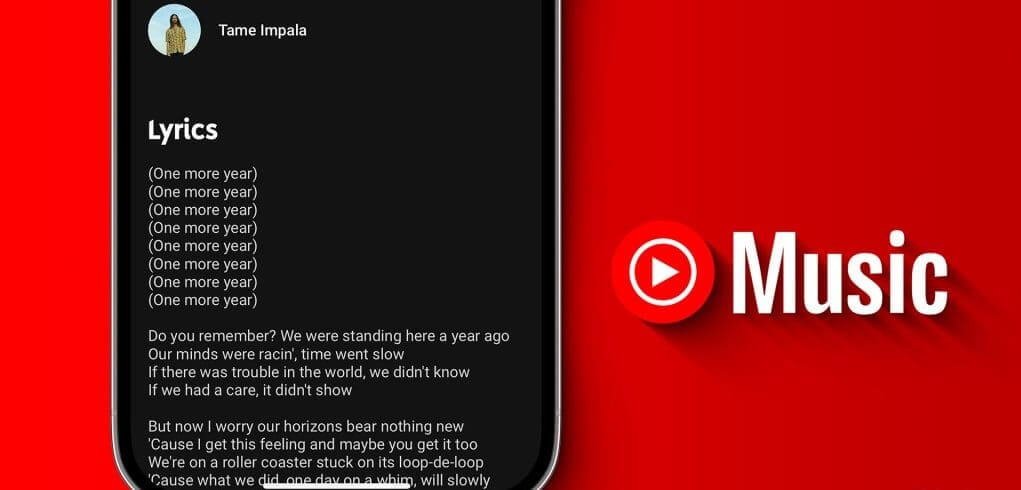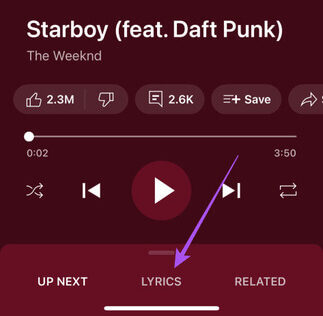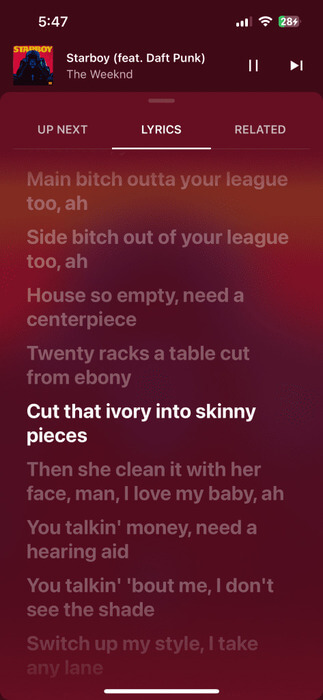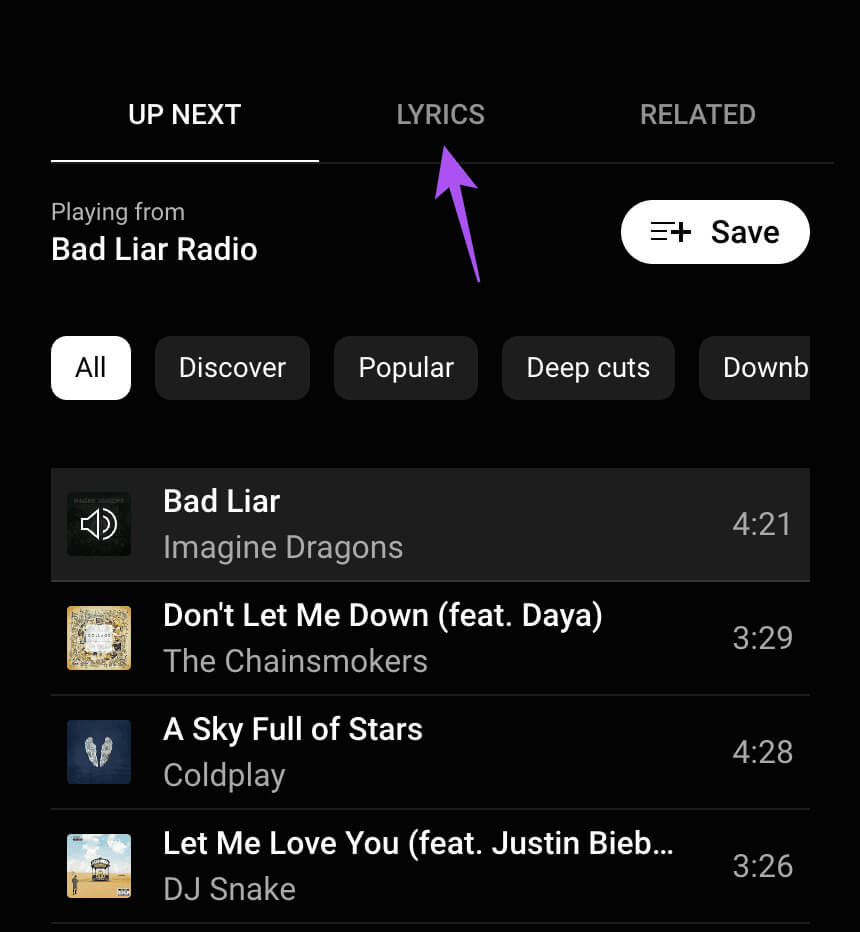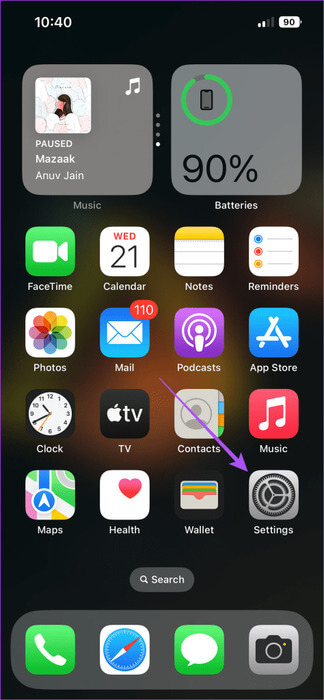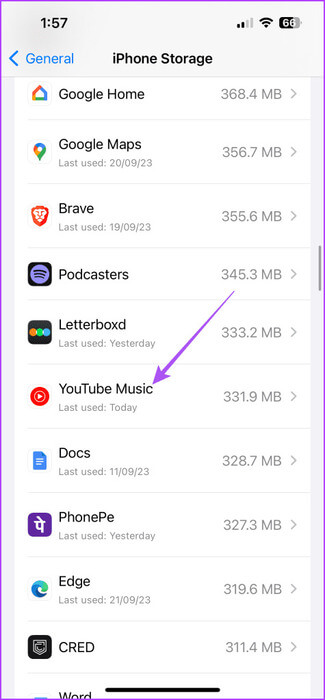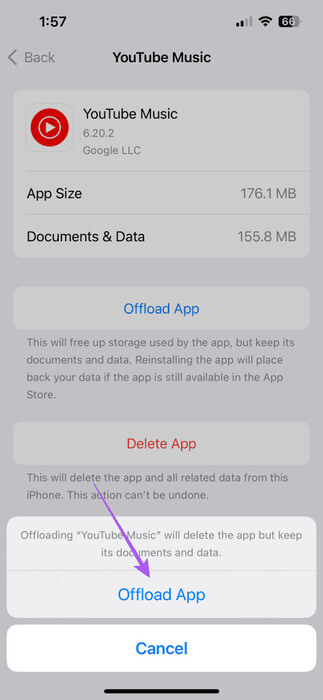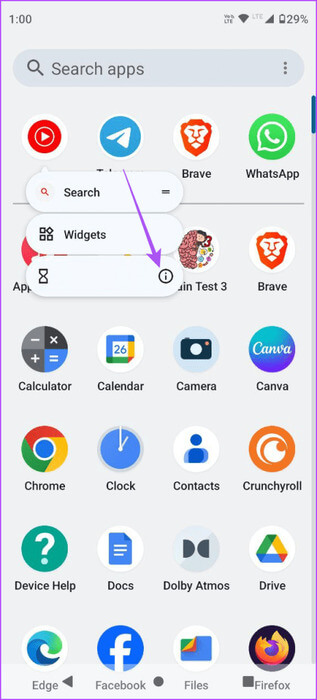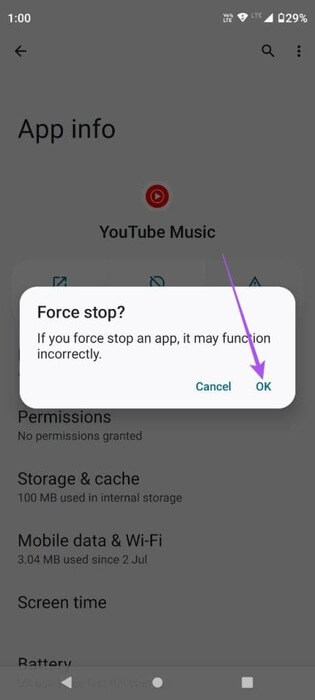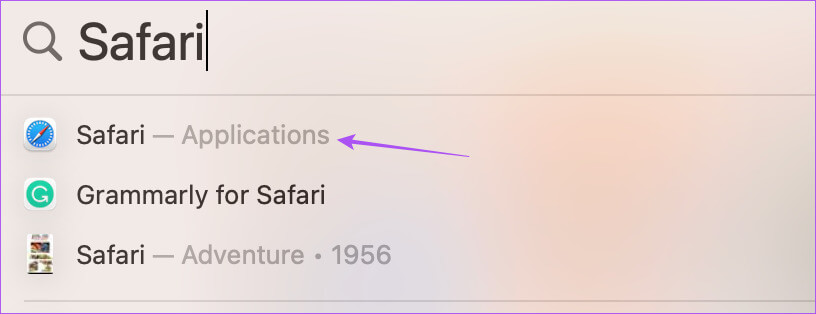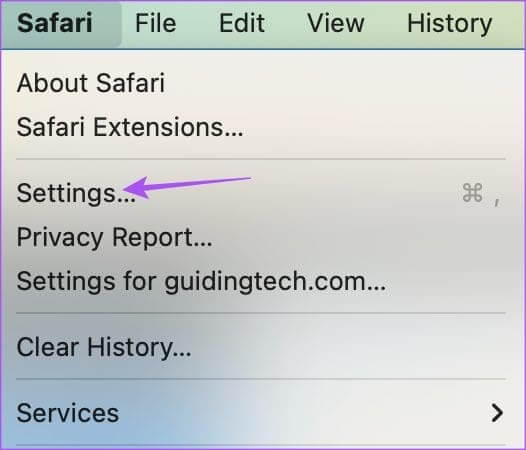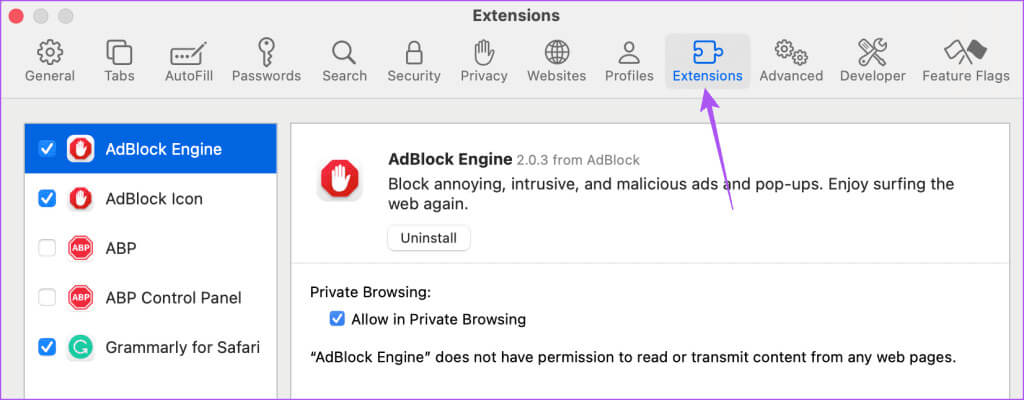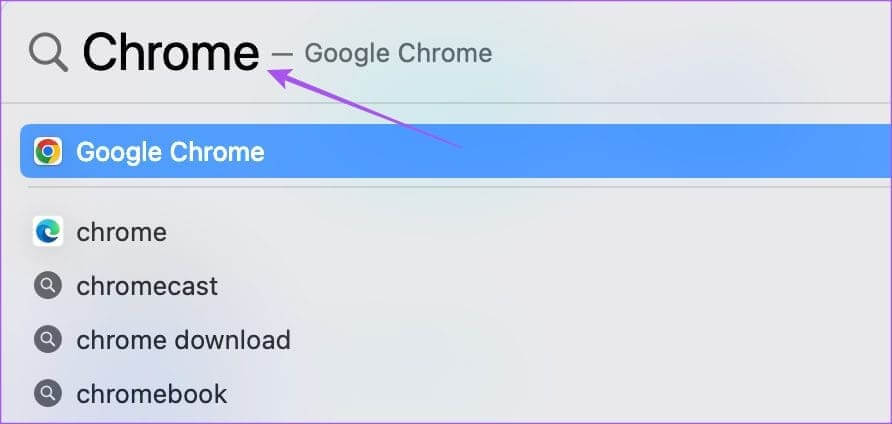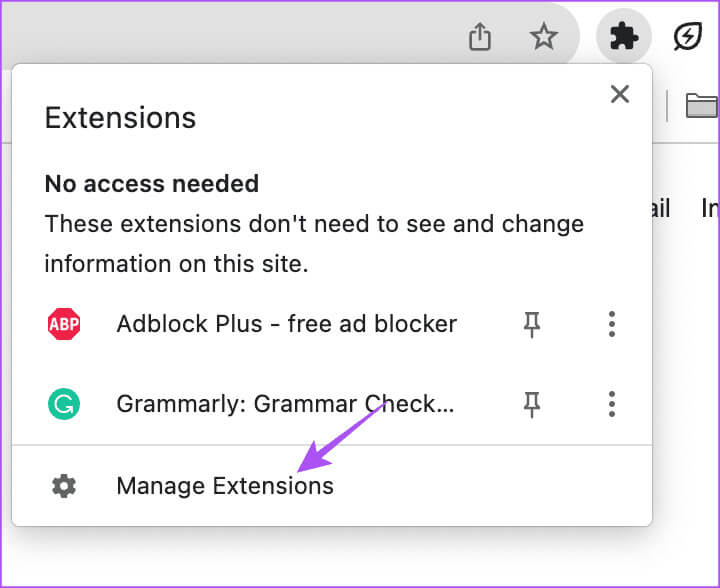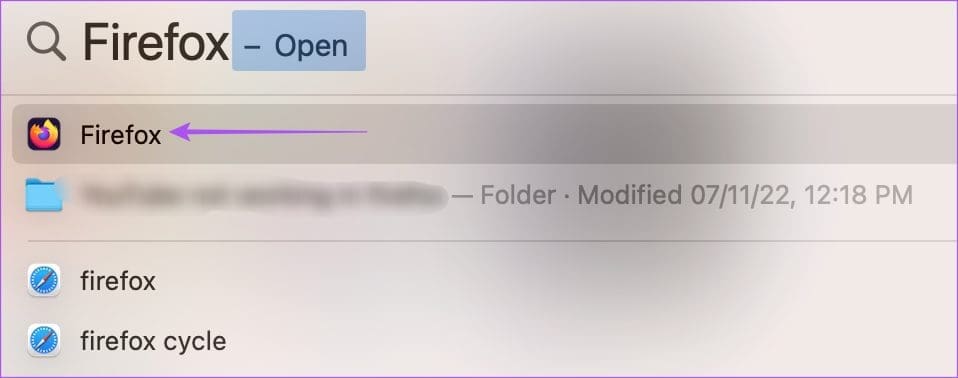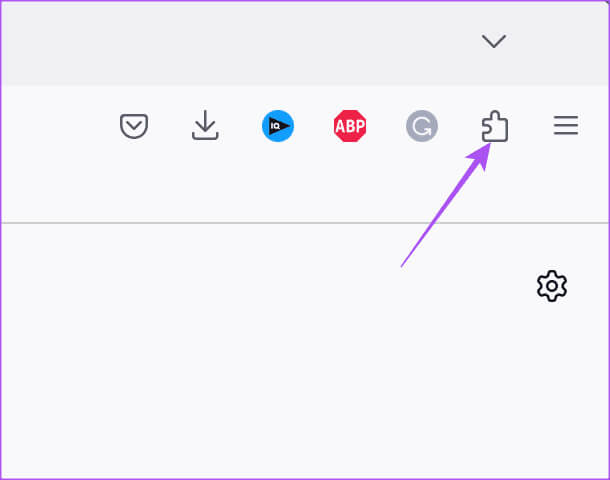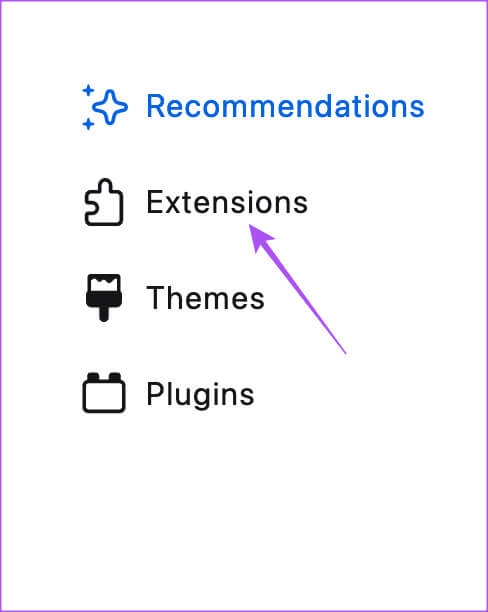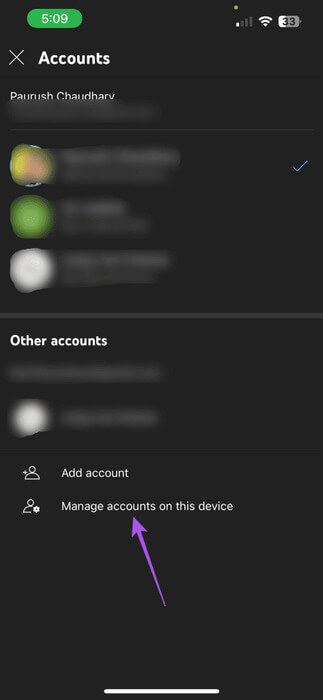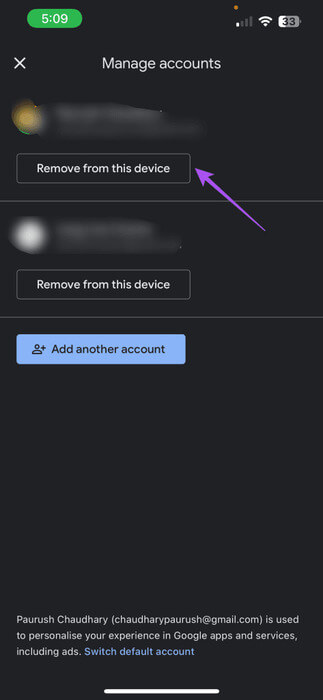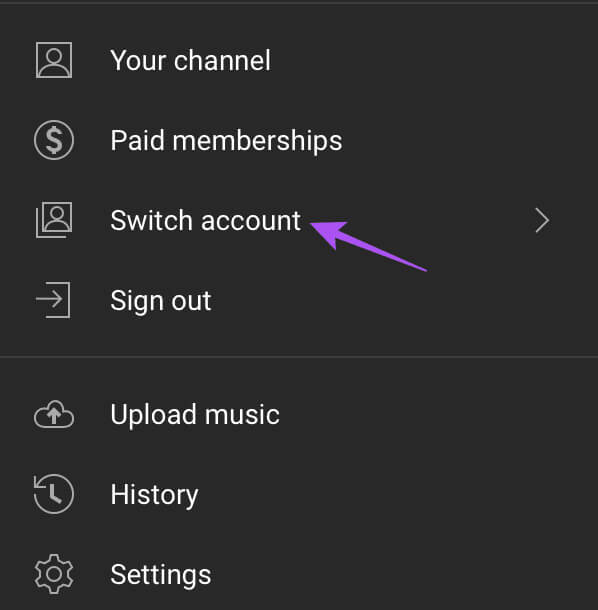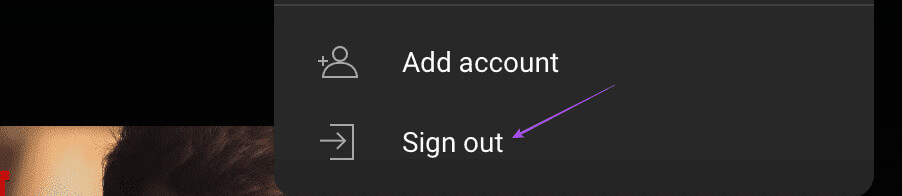모바일 및 데스크톱의 YouTube Music에서 가사를 활성화하는 방법
YouTube Music을 사용하면 언제든지 좋아하는 음악을 들을 수 있습니다. 당신은 할 수 YouTube Music에서 스마트 다운로드 활성화 다운로드한 노래를 관리하고 오프라인으로 즐기기 위해. 앱에서 처음 선보이는 또 다른 새로운 기능은 실시간 가사입니다. 모바일 및 데스크톱에서 YouTube Music에서 가사를 활성화하는 방법은 다음과 같습니다.
이전에는 Spotify, Apple Music과 같은 음악 스트리밍 앱에서 가사를 즐길 수 있었습니다. 드디어 YouTube Music 사용자에게 제공됩니다. 이 게시물은 모바일과 데스크톱에서 YouTube Music의 실시간 가사를 즐기는 데 도움이 됩니다.
모바일 YouTube Music에서 노래 가사를 찾는 방법
먼저 iPhone 또는 Android 휴대폰의 YouTube Music 앱에서 실시간 가사를 확인하는 단계를 보여드리겠습니다. YouTube에서는 가사를 쉽게 확인하고 좋아하는 노래를 들으면서 따라 부를 수 있는 방법을 단순화했습니다. 단계는 iPhone과 Android에서 동일하게 유지됩니다.
단계1 : 앱 열기 YouTube 뮤직 iPhone 또는 Android 기기에서.
단계2 : 원하는 노래를 재생하고 재생 창 하단에 있는 가사 탭을 탭하세요.
해당 단어와 실시간으로 오디오를 동기화하는 새 창이 화면에 표시됩니다. 당신이 가지고 있다면 YouTube 프리미엄 구독광고 없이 노래를 즐길 수 있습니다.
데스크톱의 YouTube Music에서 노래 가사를 찾는 방법
데스크톱 사용자도 유튜브 뮤직에서 가사를 볼 수 있는 옵션이 제공된다는 점이 좋다. Mac 또는 Windows PC에서 노래를 듣고 싶다면 실시간으로 가사를 확인하는 방법은 다음과 같습니다.
단계1 : 열다 브라우저 Mac 또는 Windows PC에서 music.youtube.com을 방문하세요.
단계2 : 로그인 구글 당신의.
표 3 : 원하는 노래 재생을 시작하고 탭을 클릭하세요. "가사" 오른쪽에.
노래 가사를 보실 수 있습니다. 그러나 가사는 오디오 재생과 동기화되지 않습니다. 따라 부르려면 아래로 스와이프해야 합니다.
YouTube Music에서 사용할 수 없는 가사에 대한 최선의 수정
YouTube Music에 가사 확인 옵션이 표시되지 않으면 다음 해결 방법 목록을 참조하여 문제를 해결하세요.
1. 휴대폰에서 YOUTUBE MUSIC 앱의 캐시를 삭제합니다.
애플리케이션 캐시는 사용자 경험을 개선하기 위해 데이터를 저장합니다. iPhone 및 Android에서 YouTube Music 앱의 캐시를 삭제하여 시작할 수 있습니다.
아이폰
단계1 : 앱 열기 설정 그리고 누르다 일반.
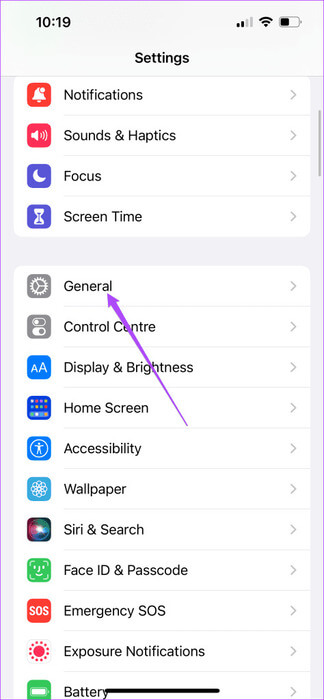
단계2 : 퍄퍄퍄 아이폰 스토리지. 그런 다음 아래로 스크롤하여 선택하세요. 유튜브 음악.
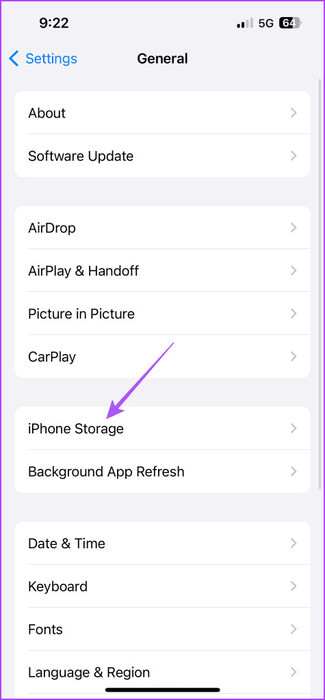
표 3 : 클릭 애플리케이션 제거 훠궈 애플리케이션 제거 다시 하단에.
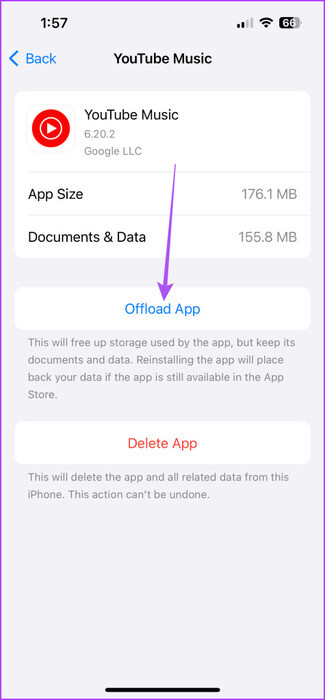
단계4 : 앱 다운로드 YouTube 뮤직 그리고 다시 설치하여 문제가 해결되었는지 확인하세요.
안드로이드
단계1 : 응용 프로그램 아이콘을 길게 누릅니다. YouTube 뮤직 그리고 아이콘을 클릭 정보 화이팅 신청 정보 목록.
단계2 : 클릭 스토리지 및 캐시 훠궈 캐시를 지웁니다.
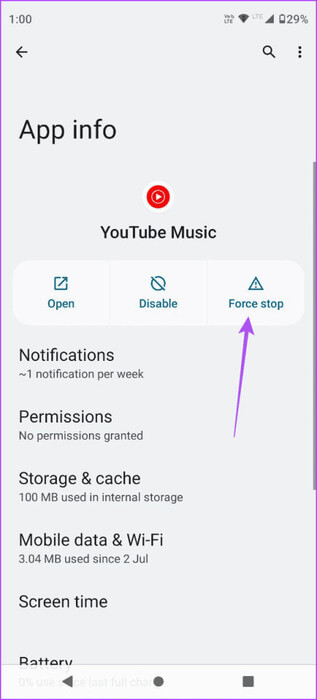
표 3 : 닫다 신청 정보 그리고 다시 시작 YouTube 뮤직 문제가 해결되었는지 확인합니다.
2. 데스크톱에서 YouTube Music 웹사이트 캐시 지우기
모바일에서와 마찬가지로 Mac이나 Windows PC의 브라우저에서 웹사이트 캐시를 지워볼 수 있습니다. 다음 게시물을 참조하고 단계에 따라 브라우저에서 YouTube Music 캐시를 지울 수 있습니다.
3. 잘못된 브라우저 확장 기능 제거
업데이트되지 않고 더 이상 사용하지 않는 일부 브라우저 확장을 제거할 수도 있습니다. 방법은 다음과 같습니다.
Safari에서 확장 프로그램 삭제
단계1 : 단축키를 누르세요 Command + 스페이스 바 기기에서 Mac 화이팅 스포트라이트 검색, 그리고 유형 원정 여행, 그런 다음 반환.
단계2 : 탭하다 Safari 왼쪽 상단 모서리에서 선택하고 설정.
표 3 : 탭 선택 "확장" 그리고 확장명을 하나씩 제거하면서 가사를 확인해 보세요.
Chrome 브라우저에서 확장 프로그램 제거
단계1 : 열다 Google Chrome 기기에서 Mac 아니면 컴퓨터가 실행 중이거나 창.
단계2 : 아이콘을 클릭하십시오 확장 오른쪽 상단에 있는 확장 프로그램을 관리합니다.
표 3 : 하다 확장 프로그램 제거 그런 다음 문제가 해결되었는지 확인하십시오. 어떤 확장이 잘못되었는지 알아내기 위해 이 과정을 계속 반복하세요.
Firefox에서 확장 프로그램 제거
단계1 : 열다 파이어 폭스 Mac 또는 Windows PC에서.
단계2 : 탭하다 확장 프로그램 아이콘 오른쪽 상단 모서리에 있습니다.
표 3 : 탭하다 확장 왼쪽 메뉴에서.
단계4 : 하다 확장 프로그램 제거 문제가 해결되었는지 확인하십시오. 어떤 확장 프로그램이 문제를 일으키는지 알아내기 위해 프로세스를 계속 반복하세요.
4. YouTube Music에 다시 로그인하세요.
마지막으로 다시 로그아웃한 후 모바일과 데스크톱에서 YouTube Music 계정에 다시 로그인해 보세요.
모바일
단계1 : 앱 열기 YouTube 뮤직 그리고 아이콘을 클릭 개인 프로필 오른쪽 상단 모서리에 있습니다.

단계2 : 클릭 계정 전환 훠궈 계정 관리 이 장치에서.
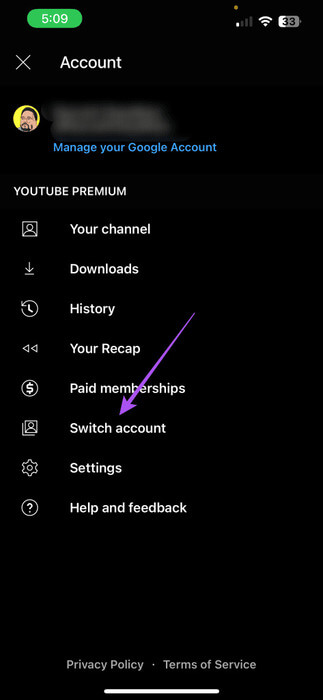
표 3 : 퍄퍄퍄 제거 이 장치에서.
단계4 : 계정에 다시 로그인하여 문제가 해결되었는지 확인하세요.
데스크탑에서
단계1 : 열다 YouTube 뮤직 브라우저에서 오른쪽 상단에 있는 프로필 아이콘을 선택하세요.
단계2 : 탭하다 계정 전환.
표 3 : 탭하다 로그 아웃 하단에.
단계4 : 다시 로그인하여 문제가 해결되었는지 확인하세요.
YOUTUBE MUSIC에서 가사 보기
가사를 보는 것은 음악 스트리밍 앱이나 Instagram과 같은 소셜 미디어 앱에서 새로운 노래를 찾는 데 도움이 될 수 있습니다. 또한 YouTube Music을 사용하여 친구들과 함께 나만의 노래방 저녁을 계획할 수도 있습니다. 나만의 라디오 방송국 만들기 응용 프로그램에서.